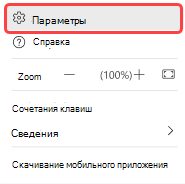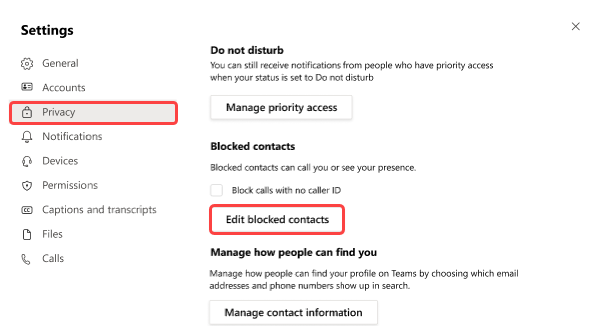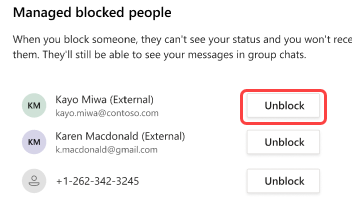Мессенджеры пользуются огромным спросом. С их помощью можно не только общаться, но и обмениваться данными. Обычно в подобных программах разрешено создавать свои списки контактов. Этот прием значительно облегчает общение с другими людьми по интернету. Но иногда назойливых пользователей-собеседников добавляют в «черный список». Иначе говоря, блокируют их.
При необходимости можно удалить контакт из соответствующего «черного списка». Эта функция есть в каждом мессенджере. Сегодня мы попытаемся понять, как разблокировать в «Скайпе» контакт. Что об этой операции должен знать каждый пользователь? И что произойдет после снятия блокировки?
Как можно добавить пользователя в «черный список» Skype?
Списки в «Скайпе»
Начнем с изучения упомянутых списков. В Skype есть множество разнообразных категорий, в которые можно вносить контакты. Например, различают:
- список контактов;
- группы пользователей;
- «черный список».
Список контактов в «Скайпе» отображается в левой части программы. Здесь показываются все пользователи, добавленные в мессенджер. Также в списке контактов указывают все беседы с другими людьми.
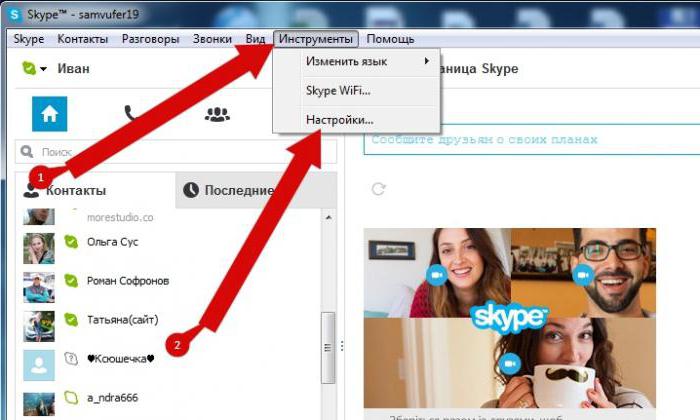
Группы пользователей добавляются владельцем Skype. Они помогают классифицировать имеющихся друзей.
Задумываясь над тем, как разблокировать в «Скайпе» контакт, нужно понимать, что есть так называемый «черный список». Здесь хранятся все игнорируемые пользователи. Человек, занесенный в такой список, не сможет писать сообщения пользователю.
О добавлении
Как добавить в «Скайп» новый контакт? Существует несколько вариантов развития событий. Можно:
- Начать беседу с пользователем, который не добавлен в список друзей.
- Нажать ПКМ на контакте.
- Выбрать «Добавить в список».
Готово! Остается подождать, пока собеседник добавит пользователя в свой список контактов. Все довольно быстро и легко.

Как добавить в «Скайп» новый контакт? Второй метод решения поставленной задачи сводится к следующим действиям:
- Зайти в Skype.
- В функциональном меню выбрать «Контакты»-«Добавить контакт. «.
- Ввести в поля данные пользователя. Например, логин или ник.
- Нажать на «Поиск».
- В результатах поиска найти нужного человека и кликнуть по кнопке «Добавить».
Так удастся сформировать свой френдлист в Skype. Ничего непонятного или удивительного. Но как разблокировать в «Скайпе» контакт? А занести его в «черный список»?
Добавляем в игнор
Перед тем как удалять пользователя из «игнора», нужно его туда добавить. Сделать это намного проще, чем кажется.
Как только начнется беседа с пользователем, она отобразится в списке контактов Skype. Чтобы занести контакт в «черный список», потребуется:
- Выделить нужного пользователя курсором.
- Щелкнуть по нему правой кнопкой мыши.
- Выбрать в функциональном меню команду «Блокировать контакт. «.
- Подтвердить блокировку.
Обычно на данном этапе все действия заканчиваются. Теперь можно узнать, как разблокировать в «Скайпе» контакт.

Разблокировка
Начнем с действий, выполняемых на ПК. Это наиболее простое решение. Управлять контактами на компьютере намного проще, чем на мобильных устройствах.
Для удаления пользователя из «черного списка» нужно:
- Открыть «Скайп».
- Перейти в меню «Инструменты»-«Настройки».
- Открыть вкладку «Безопасность».
- Выбрать пункт «Заблокированные пользователи».
- В правом меню выделить курсором нужного человека.
- Щелкнуть по «Разблокировать».
- Нажать на «Сохранить».
На данном этапе все действия заканчиваются. Выбранный пользователь будет удален из «черного списка». Но при желании его можно будет туда добавить.
Мобильные устройства
А как разблокировать контакт в «Скайпе» на «Айфоне» или любом другом мобильном устройстве? В целом алгоритм действий будет аналогичен тем, что мы уже знаем. Но некоторые различия все равно имеются. Связано это с тем, что мобильная версия Skype отличается от компьютерной.

Как разблокировать в «Скайпе» контакт? Для этого потребуется:
- Открыть программу.
- Перейти в поиск и найти пользователя, которого нужно разблокировать.
- Выбрать конкретный контакт в появившемся списке.
- Нажать на команду «Разблокировать».
На самом деле все намного проще, чем кажется. Некоторые пользователи предпочитают заниматься очисткой «черного списка» с компьютера. Если производить изменения со списком контактов на ПК, на мобильных устройствах тоже будет происходить автоматическое редактирование. Поэтому нет никакой разницы в том, где пользователь предпочтет работать — на компьютере или мобильном устройстве.
Источник: fb.ru
Как разблокировать контакт в Скайпе
Если ты заблокировал своего приятеля, а теперь понимаешь, что не прав и жалеешь о своем решении – не беда, мы поможем. Как разблокировать контакт в Скайпе – совсем не сложная инструкция, правда, есть нюансы для разных версий программы, которые нужно знать.
Ответ на вопрос, что делать, если все контакты в Skype не в сети, в нашем новом материале.
Если ты помнишь, функция блокировки в Skype подразумевает, что приятель не сможет тебе звонить, отправлять мгновенные сообщения. Также добавление в ЧС не дает возможности видеть твой сетевой статус. Решил разблокировать друга? Вперед!

В новой десктопной версии
Вот как разблокировать человека в новом, доступном уже сегодня, Скайпе:
- Тебе потребуется щелкнуть по фото своего профиля в левой верхней части экрана
- В открывшемся меню выбери «Настройки приложения»
- Откроется еще одно меню, где тебе нужно будет выбрать пункт «Управление блокированием»
- Откроется полный список заблокированных тобой пользователей.
- Найди человека, с которым ты хочешь возобновить общение
- Напротив имени расположена кнопка , с помощью которой можно снять блокировку — нажми на нее
- Готово, нужный человек разблокирован.
В старой десктопной версии
Вот как разблокировать в Cкайпе пользователя, если пока пользуешься старой классической версией для рабочего стола? Первое, что можно сделать – найти имя заблокированного приятеля в списке контактов, щелкнуть правой кнопкой мыши и выбрать «Снять блокировку»
Если ты удалил приятеля из списка друзей – воспользуйся настройками мессенждера. Убрать абонента из ЧС через настройки можно следующим образом:
- Кликни по вкладке «Инструменты», которая находится в верхнем меню программы
- Выбери «Настройки» — «Общие настройки»

- В нижней части экрана расположена вкладка «Безопасность» — нажми на нее
- Теперь нам нужно попасть в раздел «Заблокированные пользователи»

- Откроется список тех, к кому ты применил блокировку. Выдели имя того человека, с которым хочешь возобновить общение и нажми соответствующую кнопку напротив
- Теперь осталось добавить приятеля в список своих друзей – и можно начинать общаться
Советуем также прочитать статью о том, что делать, если Скайп не видит веб камеру.
На телефоне
Разблокировать человека в Скайпе можно и в телефоне. Это удобно, ведь большинство пользователей предпочитают именно мобильную версию приложения. Чтобы разблокировать контакт в Скайпе на Андроиде, нужно учитывать, что этот процесс имеет свои нюансы. Если в декстопной версии прописать имя человека из «Черного списка» в общем поиске, оно не отобразится. В телефоне же обратная ситуация – чтобы разблокировать контакт в Скайпе как раз таки и нужно воспользоваться общим поиском.
- Пропиши имя в общем поиске
- Выбери нужный вариант в списке с результатами
- Нажми на него и удерживай

- Во всплывающем меню выбери соответствующий пункт
Если по какой-либо причине ты не можешь воспользоваться общим поиском, можно попытаться действовать через настройки.
- Нажми на значок шестеренки в правой верхней части дисплея
- Выбери пункт «Конфидециальность»
- Здесь отображается твой «Черный список». Выбери того, кто его покидает и задай соответствующую команду.



Как видишь, удалить абонента из ЧС совсем не сложно, ровно так же, как и добавить туда. Но все же, лучше не ссориться и общаться, тем более Скайп дает для этого все возможности.
Полезные советы и ответ на вопрос, почему в Скайпе пропали все контакты, ты найдешь в нашей следующей статье.
Источник: skypefan.ru
Блокировка или разблокировка пользователей за пределами организации
В Teams можно заблокировать или разблокировать всех пользователей за пределами организации, которые используют Teams, Teams для личного использования, Skype (для потребителей) или Skype для бизнеса.
- Когда вы заблокируйте пользователя, он не сможет общаться с вами в Teams или Skype. Они также не смогут просматривать ваше состояние.
- При разблокировке пользователя он сможет общаться с вами в Teams и Skype. И они смогут просматривать ваше состояние.
Блокировка пользователя
Существует несколько способов заблокировать кого-то в Teams.
Блокировка пользователя в списке чатов
- Выберите Чат
 , чтобы открыть список чатов.
, чтобы открыть список чатов. - Наведите указатель мыши на имя пользователя и выберите Дополнительные параметры
 >Блокировать.
>Блокировать.
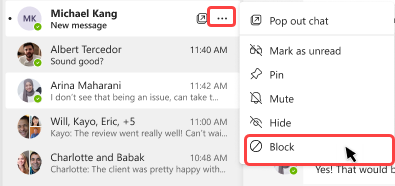
Блокировка пользователя в его профиле карта
- Наведите указатель мыши на изображение профиля пользователя, чтобы открыть его профиль карта.
- Выберите Дополнительные параметры
 >Блокировать контакт.
>Блокировать контакт.
Разблокировка пользователя
Существует несколько способов разблокировать пользователя в Teams.
Разблокировка пользователя из чата
- Выберите Чат
 , чтобы открыть список чатов.
, чтобы открыть список чатов. - Выберите чат с пользователем, а затем выберите Разблокировать.

Разблокировка пользователя из списка чатов
- Выберите Чат
 , чтобы открыть список чатов.
, чтобы открыть список чатов. - Наведите указатель мыши на имя пользователя и выберите Дополнительные параметры
 >Разблокировать.
>Разблокировать.
Разблокировка пользователя из профиля карта
- Наведите указатель мыши на изображение профиля пользователя, чтобы открыть его профиль карта.
- Выберите Дополнительные параметры
 >разблокировать контакт.
>разблокировать контакт.
Разблокировка параметров пользователя
- Выберите Параметры и другие
 рядом с изображением профиля.
рядом с изображением профиля. - Выберите Параметры.

- Выберите пункт Конфиденциальность. В разделе Заблокированные контакты выберите Изменить заблокированные контакты.

- Найдите пользователя, которого вы хотите разблокировать, а затем выберите Разблокировать.

Источник: support.microsoft.com

 , чтобы открыть список чатов.
, чтобы открыть список чатов. >Блокировать.
>Блокировать.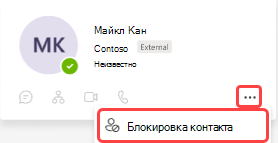
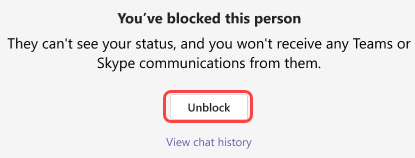
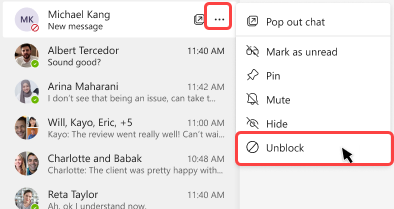
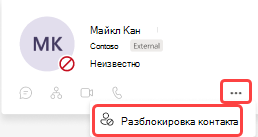
 рядом с изображением профиля.
рядом с изображением профиля.